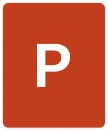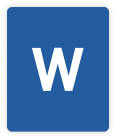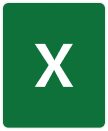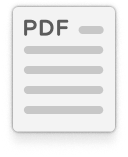Le fughe di dati aziendali sono in aumento. E le conseguenze possono essere terribili: furto di identità, richieste di riscatto, perdita di credibilità... Come potete proteggervi? Proteggendo i vostri file sensibili con password forti. Scoprite come bloccare un PDF con lo strumento online PDFSmart!
Perché bloccare un PDF con una password?
Le aziende devono scambiare e gestire un gran numero di documenti riservati, come contratti, relazioni finanziarie e dati dei clienti. Senza un'adeguata protezione, questi file PDF possono essere consultati o rubati da utenti malintenzionati.
Bloccare un PDF con una password garantisce che solo i destinatari autorizzati possano aprire il file. In questo modo si limita il rischio di fughe di notizie o di spionaggio industriale, nonché di modifiche del file da parte di terzi non autorizzati.
Perché utilizzare PDFSmart per questo compito?
Accessibile da qualsiasi dispositivo (computer, tablet, smartphone) e dai principali browser web, PDFSmart protegge i vostri file ovunque vi troviate, senza dover installare alcun software specifico. E grazie alla sua interfaccia intuitiva, potrete proteggere i vostri documenti PDF con pochi clic.
Infine, PDFSmart fa della sicurezza un punto d'onore. I documenti scaricati beneficiano di una doppia crittografia: ARC4 e AES. Questa doppia barriera crittografica rende impossibile accedere ai vostri file senza la vostra password. Quindi ricordate la vostra password!
Procedura per bloccare un PDF con PDFSmart
Passo 1: accedere a PDFSmart
Per iniziare, accedere a PDFSmart da qualsiasi browser. È possibile accedere all'interfaccia dalla pagina iniziale o facendo clic su “Gestisci”, quindi su “Blocca PDF” nel menu principale.
Passo 2: Importazione del file PDF da crittografare
Una volta arrivati alla pagina dedicata, è possibile importare il file in tre modi diversi:
- Dal computer, facendo clic su “Importa il PDF da convertire”.
- Da un servizio di cloud storage come Google Drive, Dropbox o OneDrive.
- Utilizzando il drag and drop nell'apposito spazio
Passo 3: proteggere il documento PDF con una password
La piattaforma PDFSmart vi guida passo dopo passo nel processo di creazione di una password forte. Si consiglia di scegliere una password con almeno 7 caratteri, tra cui un numero, una lettera maiuscola e un carattere speciale (trattino, punto interrogativo, ecc.). Evitate anche parole esistenti o troppo semplici, come il nome dei vostri figli o la vostra data di nascita.
Passo 4: Scaricare il documento
Una volta protetto il PDF, non resta che scaricarlo. Potete anche condividerlo direttamente da PDFSmart, via e-mail o tramite un servizio cloud.
Per concludere
Bloccare un PDF con una password protegge i documenti sensibili dall'accesso non autorizzato. Questo riduce il rischio di fughe di informazioni, spionaggio industriale o modifiche indesiderate.
PDFSmart vi offre una soluzione semplice, accessibile e sicura, con doppia crittografia per garantire la massima protezione dei vostri file PDF. Approfittate subito della nostra versione di prova di 7 giorni! Oltre a bloccare i vostri PDF, potrete provare altre funzioni come lo sblocco, le firme elettroniche, l'unione e la compressione dei documenti. Proteggete i vostri scambi e semplificate la gestione dei PDF con PDFSmart!